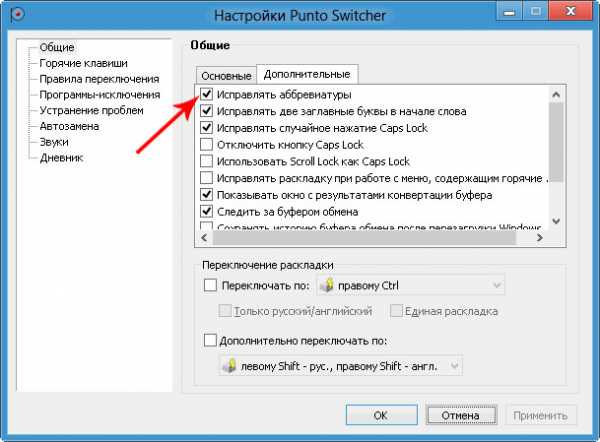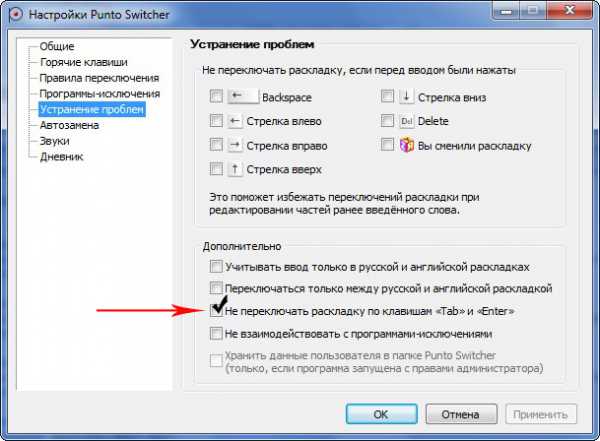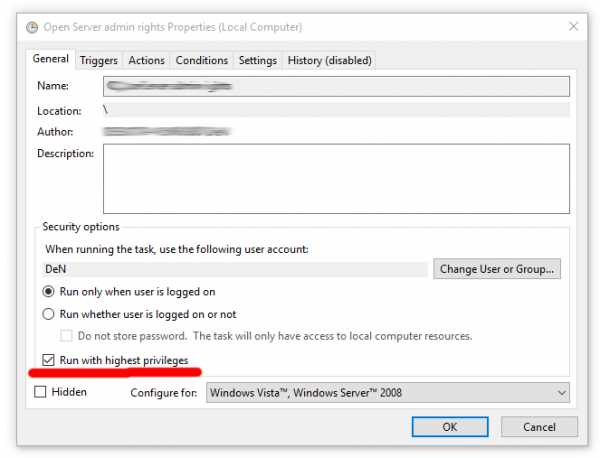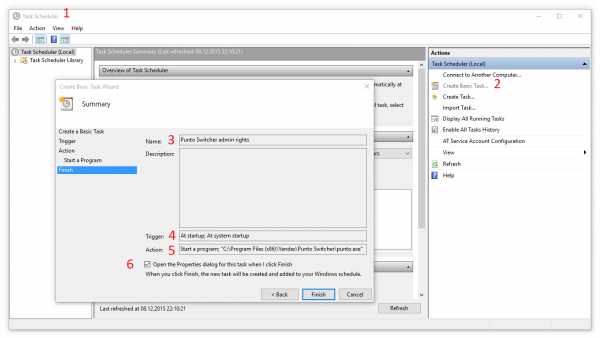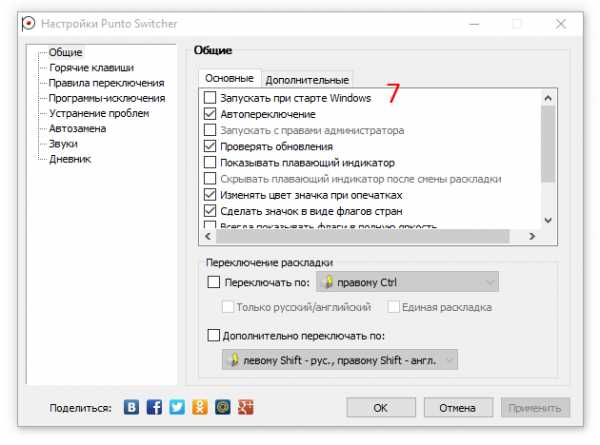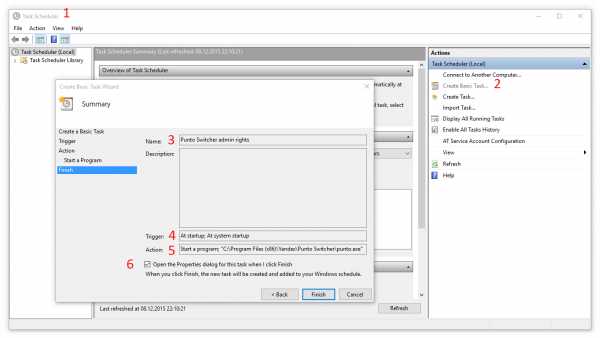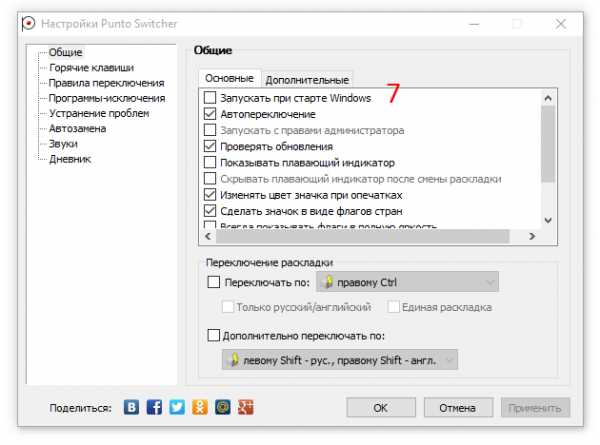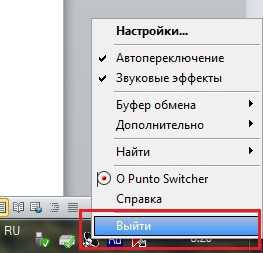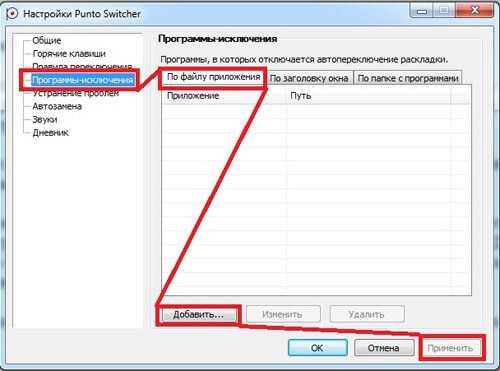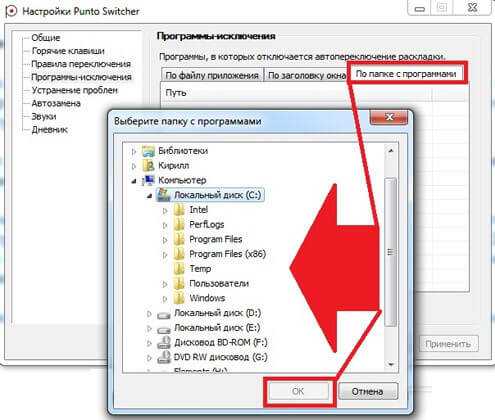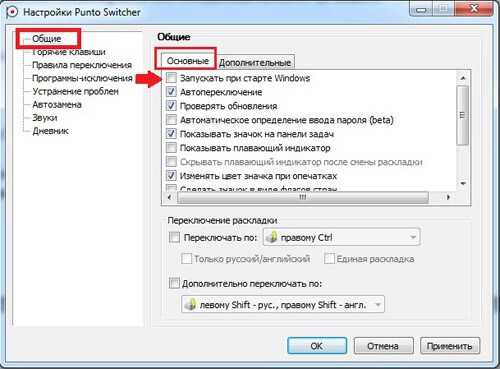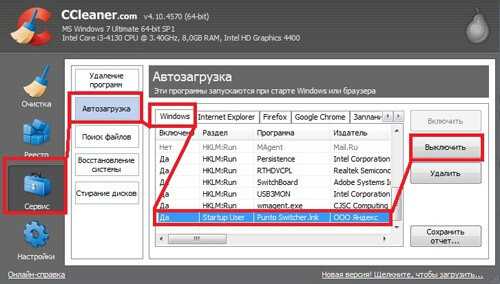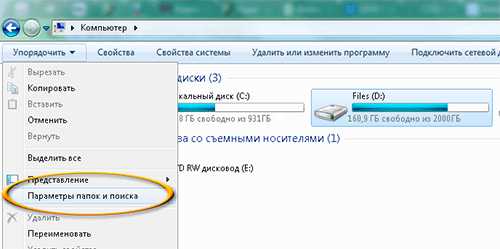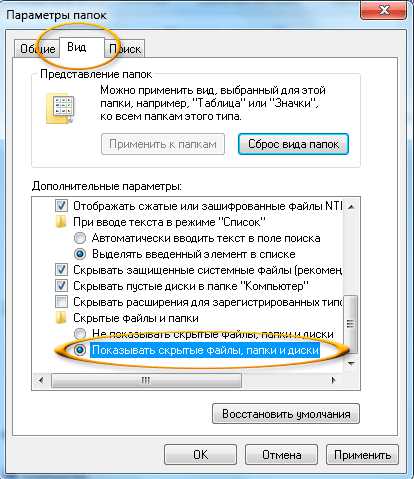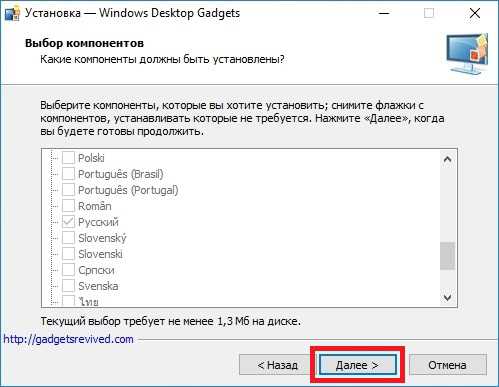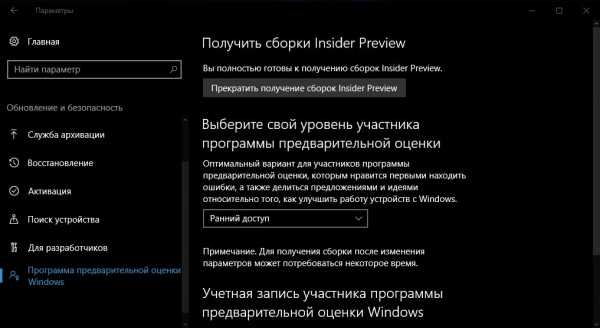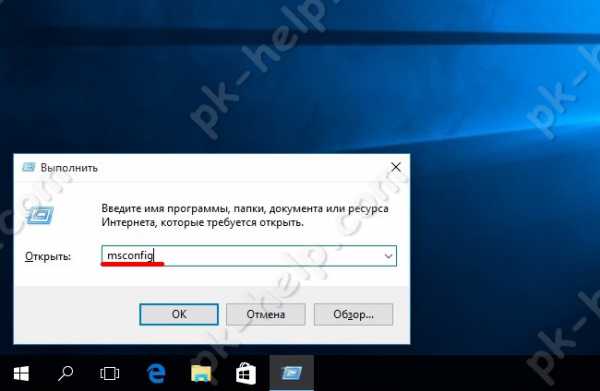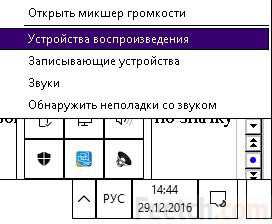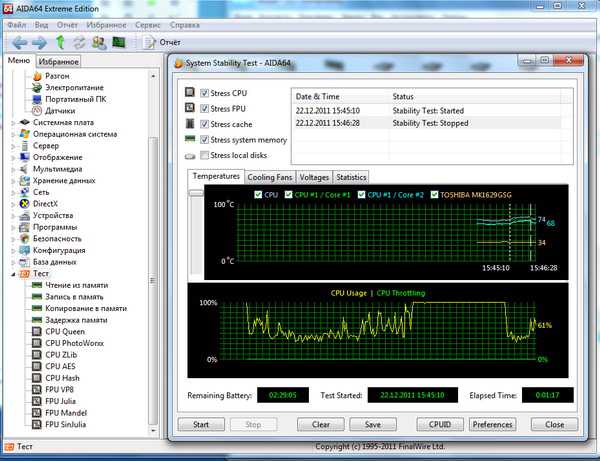Вопросы и ответы
Где можно скачать Punto Switcher под Mac OS и Linux?
Скачать Punto Switcher для Mac OS X можно по ссылке yandex.ru/soft/punto/mac.
Разработка Punto Switcher для Linux в ближайшем будущем не планируется.\n
Можно ли использовать программу в офисе? Не считается ли это коммерческим использованием?
Можно. Программа Punto Switcher является бесплатной и может быть установлена на любой компьютер без ограничений. Подробнее см. в Лицензионном соглашении, принимаемым пользователем при установке программы.
Коммерческим использованием считается только перепродажа программы третьим лицам.
Можно ли использовать Punto Switcher в многопользовательском режиме?
К сожалению, многопользовательской версии программы не существует. Punto Switcher предназначен\nдля полноценной работы на компьютере с одним пользователем.
Почему Punto Switcher периодически пытается соединиться с интернетом?
Это нужно для того, чтобы мы могли получить информацию о типе операционной системы вашего компьютера, о версии программы, идентификатор и другую техническую информацию об условиях работы программы.\nПодробнее см. в Лицензионном соглашении.\n
При запуске программы появляется требование добавить раскладку. Что делать?
Попробуйте применить языковые и региональные настройки к зарезервированным учетным записям по инструкции на сайте Microsoft. После этого перезагрузите компьютер.
Punto Switcher исправляет сокращения или аббревиатуры. Как этого избежать?
В русском и английском языках существует несколько сотен тысяч сокращений, какие-то из них программа может не знать. Занесите используемые вами сокращения в правила переключения:
Перейдите в меню Настройки → Правила переключения .
Нажмите кнопку Добавить.
В окне Новое правило автопереключения задайте условие для обработки буквосочетания, а затем включите опцию Отправить разработчикам.
Также вы можете отключить исправление аббревиатур:
Перейдите в меню Настройки → Общие → Дополнительные .
Отключите опцию Исправлять аббревиатуры и нажмите ОК.
Как изменить правила транслитерации?
Чтобы отредактировать правила транслитерации, откройте на компьютере папку Data ( C:\\Program Files\\Yandex\\Punto Switcher\\Data ) и внесите изменения в файлы:
Эти файлы можно открыть с помощью любого текстового редактора, например с помощью программы «Блокнот».
Что делать, если в качестве пароля я использую русское слово в английской раскладке?
С настройками по умолчанию Punto Switcher автоматически будет переводить подобные пароли в русскую раскладку. Но вы можете отменить автопереключение при вводе пароля:
Способ 1. Перед вводом пароля отключите опцию Автопереключение (меню Настройки → Общие → Основные ).
Способ 2. Перед вводом пароля отключите автопереключение с помощью горячих клавиш. Чтобы назначить горячие клавиши:
Перейдите в меню Настройки → Горячие клавиши .
Выделите строку Включить/выключить автопереключение.
Нажмите кнопку Назначить и укажите нужную комбинацию клавиш.
Способ 3. Отключите автопереключение с помощью одной горячей клавиши. Выбрать клавишу для отмены переключения раскладки можно в меню Настройки → Устранение проблем → Дополнительно .
Как перенести настройки программы и иные данные Punto Switcher на другой компьютер?
Настройки программы хранятся только локально на компьютере в следующих файлах:
Для того чтобы перенести настройки на новый компьютер, нужно перенести эти файлы в папку Punto Switcher на новом компьютере. Пользовательские настройки хранятся в пользовательском профиле: C:\\Users\\ваше имя\\AppData\\Roaming\\Yandex\\Punto Switcher\\User Data .
Как восстановить пароль от дневника?
Пароль от Punto Switcher хранится только локально и не пересылается на сервер, поэтому восстановить его нельзя.
Если пароль утерян и вспомнить его не удается, вы можете полностью очистить дневник, удалив в том числе и пароль.
Внимание! Все данные в дневнике после этого будут утеряны.
Для этого нужно удалить файл diary.dat , находящийся в папке Punto Switcher ( C:\\Program Files\\Yandex\\Punto Switcher\\ ). После удаления файла перезапустите программу.
Почему значок программы стал серым?
Если значок Punto Switcher на панели задач стал серым, значит у вас отключена опция Автопереключение.
Включить ее снова можно в контекстном меню программы:
Нажмите правой кнопкой мыши значок Punto Switcher (на панели задач).
Перейдите в меню Настройки → Основные .
Включите опцию Автопереключение и нажмите ОК.
Если вы не хотите использовать автопереключение, но хотели бы видеть значок Punto Switcher всегда ярким:
Нажмите правой кнопкой мыши значок Punto Switcher (на панели задач).
Перейдите в меню Настройки → Основные .
Включите опцию Всегда показывать флаги в полную яркость и нажмите ОК.
Punto switcher windows 10 не работает
Исправления неполадок Punto Switcher
Что делать, если Punto Switcher не работает? Мы собрали все возможные накладки, возникающие при работе программы в разных средах, возникновение конфликтов, их причины и возможные действия пользователя.
При работе с клавиатурным шпионом Punto Switcher возможны проблемы и ошибки.
Ошибки переключения
Начнём с наиболее часто встречающейся жалобы на то, что Свитчер не переключает раскладку.
Отсутствие
Отсутствие переключения (или не исправление первой буквы) может возникать из-за установки на ПК таких переключателей, как «Switch It!» или RusLat.
Неправильное
Может появляться при использовании в системе других языков (помимо русского и английского). Включённая опция автопереключения в «Устранении проблем» «Настроек» только между ними избавит от непредвиденного перескакивания индикатора при использовании третьего языка.
Для того чтобы такое переключение не происходило, нужно включить «Курсорные клавиши» в «Настройках» — «Устранение проблем». Тогда при исправлении слова при пользовании этими клавишами переключения не будет (однако при перемещении курсора мышью — останется).
Несрабатывание горячих клавиш
Возникает при конфликте вводимых (добавляемых пользователем) с системными или комбинациями, используемыми в других программах. Проблемы удаётся избежать если присваивать для горячих сочетание с Win, Ctrl, Shift или Alt.
Исправление введённых сокращений
Выключить инструмент «Исправлять аббревиатуры» в дополнительных общих настройках.
Конвертация
Может отсутствовать в утилитах, не поддерживающих копирование и вставку по известным клавишам с использованием Ctrl, C и V.
Некорректность при использовании
Других приложений
Возможны (особенно при использовании Telegram, IntelliJ IDEA, WhatsApp, Synergy, PhpStorm, QIP и прочих), так как изначально не было такого расчёта. Однако разработчики уверяют, что работают в этом направлении.
В Ворд 2010
Если MS Office с Punto Switcher не работает, то, скорее всего, раскладка от МС Офис входит в конфликт с Пунто. Для её отключения нужно:
- открыть приложение;
- перейти в «Дополнительные» в «Параметрах» («Файл»);
- в «Параметрах правки» отказаться от переключения клавиатуры по языку окружающего текста;
- нажать ОК.
MS Outlook 2010
- открыть;
- открыть вкладку «Почта» в «Параметрах» («Файл»);
- в «Параметрах редактора» выбрать «Дополнительно»;
- в пункте «Параметры правки» отключить автопереключение по языку окружающего текста.
Автотекст
Во избежание ошибок при использовании Автотекста в MS Office нужно в «Устранении проблем» «Настроек» Свитчера включить галочку возле «Не переключать по Tab и Enter».
Виндовс 8 и 10
Пунто Свитчер запускается без прав администратора. Но как известно, в операционках Windows 10 и 8 такие приложения могут неправильно работать с теми, которые запущены с такими правами. Во избежание этого рекомендуется запуск Punto Switcher осуществлять со включённой опцией («Настройки» — «Общие») Запускать с правами администратора».
Microsoft Word 2016
В этом случае конфликт может возникать из-за разности в алгоритмах работы клавиатуры. Исправление возможно заменой Ctrl + Shift на Alt + Shift (для переключения). После прочтения этой статьи вы сможете исправить неполадки в работе Свитчера, в том числе и в Windows 10.
Пишите в комментариях о своей работе в программе и о своих успехах в преодолении ошибок.
Проблемы с запуском Punto Switcher в Windows 7, 8.x, 10
При запуске Punto Switcher 3.x или Punto Switcher 4.x в Win 7, 8.x, 10 иногда возникают проблемы при которых программа не может сохранить настройки или требует дополнительного подтверждения запуска с правами администратора.
Для решения проблемы с правами запуска необходимо:
- Start > All Programs > Accessories > System Tools > Task Schedulerлибо наберите в поиске Task Scheduler (планировщик задач)
- Создайте новую задачу Create Basic Task.
- Name: Punto Switcher admin rights
- Trigger: At startup; At system startup
- Action: Start a program; «C:\Program Files (x86)\Yandex\Punto Switcher\punto.exe» (укажите путь к файлу punto.exe)
- Обязательно поставьте галочку в пункте Open the Properties dialog for this task when I click Finish, в открывшемся диалоговом окне выберите Run with highest privileges
- В настройках Punto Switcher уберите галочку с пункта Запускать при старте Windows
- Перезагрузите компьютер
Punto Switcher не сохраняет настройки и не переключает раскладку?
Сохранение настроек и переключение раскладкиОцените пожалуйста
При запуске разных версий Punto Switcher в Windows 7, 8, 10 иногда возникают проблемы при которых программа не может сохранить настройки, не переключает раскладку автоматически или требует дополнительного подтверждения запуска с правами администратора.
Для решения проблемы с правами запуска необходимо:
- Идите по следующему пути: Пуск > Все программы > Стандартные > Служебные > Планировщик задач Start > All Programs > Accessories > System Tools > Task Scheduler
Либо наберите в поиске Task Scheduler (Планировщик задач)
Подобные вопросы: Punto Switcher перестал работать и не переключает раскладку автоматически Если дело не в правах администратора, то можно восстановить работу следующим способом:
- Необходимо включить видимость скрытых файлов и папок Пуск —> Панель управления —> Оформление —> Параметры папок —> Закладка «Вид» —> В ней ставим переключатель «Показывать скрытые файлы, папки и диски».
- Через «Мой компьютер» или проводник заходим в каталог с данными пользователя на системном диске: C:\Users\Имя_пользователя\AppData\Roaming\Yandex\Punto Switcher\User Data
- В данной папке находим и удаляем файл preferences.xml
- Перезагружаем компьютер или выгружаем программу и снова её запускаем.
- Punto Switcher снова работает, настройки остались сохранены! После проведенных действий рекомендуется снова скрыть файлы и папки.
Почему переключение раскладки происходит не всегда или не исправляется первая буква? Возможно у вас установлены другие переключатели языков (например, RusLat или Switch It!), эта проблема может возникать из-за конфликта программ.
Возможно Вам поможет: Не работает автозапуск Punto Switcher на Windows 7, 8, 10?
Как избавиться от Punto Switcher в Windows 10, чтоб не осталось следов
Здравствуйте, товарищи! Уверен, многие из Вас используют программу для автоматического переключения языка. Это очень удобно при вводе текста, который содержит как русские, так и английские слова. Но иногда софт работает не так, как хотелось бы, и приходится с ним расстаться. Сегодня я расскажу, как удалить Punto Switcher в Windows 10.
Возможно, это слишком радикальное решение, и для начала можно просто выключить программу на некоторое время, чтобы сравнить удобство набора текста без нее и с ней. Но, как показывает мой личный опыт, лучше самостоятельно изменять языковые настройки, а не предоставлять эту возможность псевдоинтеллектуальному ПО. Уже неоднократно я устанавливал его в надежде, что станет лучше. Но, увы… Хотя, это мое личное мнение, которое не обязательно должно совпадать с Вашим.
- Отключение
- Убираем PS из автозагрузки
- Удаление
Отключение
Если хотите временно отключить PS, то следует найти на панели уведомлений значок приложения, вызвать на нём контекстное меню и «Выйти», как показано на этом скрине:
Когда снова появится необходимость использования Punto, можно будет снова запустить его с помощью ярлыка на рабочем столе или через меню «Пуск».
Как отключить – разобрались. Но есть еще один интересный момент. Можно в настройках приложения указать перечень программ, в которых переключатель языка не будет задействован. Это будет полезно для геймеров, которых бесят постоянные «вылеты» и появление всплывающих уведомлений в самый разгар игрового процесса.
Для этого в контекстном меню PS выбираем самый верхний пункт «Настройки». Далее выбираем вкладку «Исключения».
Кнопка добавления откроет проводник, где следует указать папку с приложением, для которого не хотим использовать Switcher.
Убираем PS из автозагрузки
Сделать это можно несколькими способами. Проще всего зайти в параметры программы и снять галочку напротив пункта «Запуск при старте»:
Не забываем перезапустить ПК для проверки.
Если по каким-то сверхъестественным причинам вышеуказанный метод не помог, то можно воспользоваться услугами стороннего софта. Я рекомендую бесплатную утилиту CCleaner, которая выполняет множество полезных функций и постоянно обновляется.
- После того, как приложение скачано (вот ссылка), его нужно установить.
- Запускаем его и выбираем слева раздел «Сервис».
Кстати, во время инсталляции следует выбрать русский язык, чтобы потом было проще ориентироваться.
- Переходим в «Автозагрузку».
- В перечне ищем Punto и отключаем/удаляем его.
- Перезапускаем ПК и наслаждаемся результатом.
Удаление
Если хотите полностью стереть из памяти все упоминания о назойливом софте от Яндекса, то проще всего воспользоваться ранее установленным CCleaner-ом.
Во вкладке сервис выбираем «Удаление программ», находим PS и устраняем.
Можно задействовать и штатные возможности Windows 10. Для этого заходим в «Панель управления». Делается это очень просто. Кликаем правой кнопкой по «Пуску» и в меню выбираем пункт с соответствующим названием.
Далее стоит кликнуть по разделу «Программы и компоненты». После открытия окна и нескольких секунд ожидания, загрузится полный перечень установленных приложений. Если их слишком много, можно применить поиск (в правом верхнем углу).
Выделяем наш любимый Punto Switcher и жмём на кнопку «Удалить». Вот и всё!
Сразу же отмечу, что этот способ не работает в большинстве случаев. Как минимум, на дисках и в реестре останутся следы данного софта, которые придется зачищать вручную. Поэтому, лучше воспользоваться вышеупомянутым «клинером» или любой другой сторонней утилитой, которая не только удалит ненужный объект, но и полностью уберет все продукты его жизнедеятельности.
Всем спасибо за внимание! А я еще раз напоминаю, что при возникновении любых вопросов по теме, можете оставлять комментарии.
С уважением, Виктор
Перестал работать punto switcher
Перестал работать punto switcher?
Привет друзья! У меня уже много лет установлен Punto Switcher. Очень полезная программа! Не знаю как я раньше жил без нее и как жить дальше без нее же… Но недавно она сломалась, причем, уже в который раз.
До этого, несколько месяцев назад, был похожий инцидент, программа перестала переключать языки, и в итоге vtyz nfr ybrnj b yt gjyzk…
Лечил я жестким удалением с полным подчищением хвостов. И уже после установки все работало как мне нужно. Мелочь что у меня было установлено куча настроек, которые пришлось заново восстанавливать, параметров автозамены и прочее прочее. Главное что работало!
Но такой способ не для «тру чайников» вроде меня! Мы же типа крутые! Делаем следующее.
Чтобы избавиться от проблемы раз и до следующего раза, проделываем операцию:
В windows 7 заходим в Мой компьютер и нажимаем «Упорядочить» в левом верхнем углу.
В выпадающем меню выбираем «Параметры папок и поиска»:
Далее переходим во вкладку «Вид»
Нажимаем «Показывать скрытые файлы, папки и диски»
Подготовительные работы закончены.
Теперь идем по адресу:
| C:Пользователи — Имя_пользователя — AppData — Roaming — Yandex — Punto Switcher — User Data |
Находим там файл «preferences.xml» и удаляем его, перезагрузив после этого программу.
Punto Switcher снова работает, настройки сохранены, все счастливы!
Смотрите также
Copyright (c) 2020 HTFI. Копирование информации разрешено, при условии указания активных ссылок на источники.